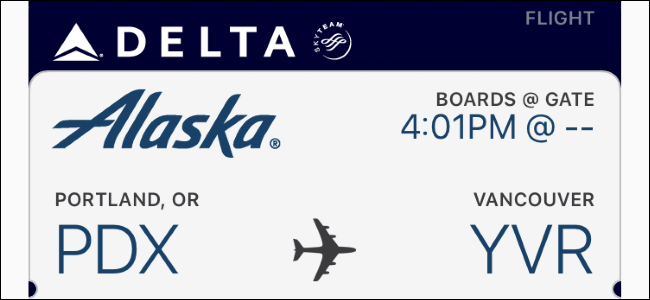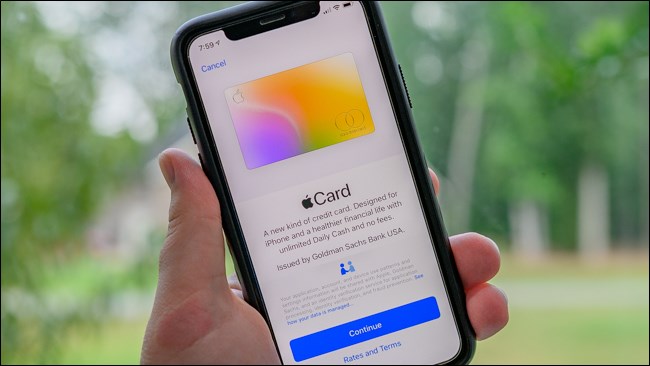Az Apple Wallet alkalmazás kényelmes utat kínálhúzza ki az összes digitális hűségkártyáját, beszállókártyáját, jegyét és még sok minden mást. Az Apple Pay otthona is. Az Apple Wallet alkalmazásában itt azonban hat olyan funkció található, amelyekről Ön valószínűleg nem tudott.
Adjon nem támogatott bérleteket a Wallet-hez

ÖSSZEFÜGGŐ: Bármely kártya hozzáadása az iPhone Wallet alkalmazáshoz, még akkor is, ha az Apple nem támogatja
Sajnos hivatalosan nem lehet csak hozzáadnibármi, amely vonalkódot tartalmaz az Apple Wallethez, de egy harmadik féltől származó alkalmazás lehetővé teszi a vonalkódokkal ellátott fizikai kártyák konvertálását digitális kártyákká, amelyeket hozzáadhat az Apple Wallethoz.
Az úgynevezett Pass2U pénztárca, és beolvassa afizikai vonalkódot, és átalakítja azt Apple-kompatibilis digitális vonalkódká, amely közvetlenül a Wallet alkalmazásba is bekerülhet. Nem működik minden beolvasott vonalkóddal, de sikerült rábírnom egy marék hűségkártyára, amelyeket az Apple nem hivatalosan támogat.
Átrendezni a bérleteket

Ha vannak olyan bérletek, amelyeket többször használ, mint mások, akkor átrendezheti őket a kívánt sorrendbe úgy, hogy a leggyakrabban használt bérletek a felső felé forduljanak.
Csak annyit kell tennie, hogy megérinti és tartja a hágót. Ha egyszer kissé felfelé csúszik, húzza felfelé vagy lefelé, és bárhová is helyezheti. Ez rendkívül hasznos, ha sok átadása van, és felfedezi, hogy folyamatosan kell görgetnie őket, hogy megtalálja a fontosokat. Ez akkor is működik, ha gyorsan meg szeretné változtatni az alapértelmezett hitelkártyát az Apple Pay-hez történő felhasználáshoz - csak húzza előre a kívánt kártyát.
Kézi frissítés
Alapértelmezés szerint a haladóknál megjelenített információkautomatikusan frissül, ha az információ megváltozott (például mennyi pénz marad a Starbucks kártyán, vagy ha a kaput megváltoztatják a beszállókártyán). Sok dolog azonban akadályozhatja meg ezen információk automatikus frissítését, legyen az hiba vagy rossz internetes kapcsolat.
A bérlet kézi frissítéséhez, ha azt gyanítja, hogy elavult, kezdje megérintve a bérletre, majd koppintson a képernyő jobb alsó sarkában található „i” gombra.
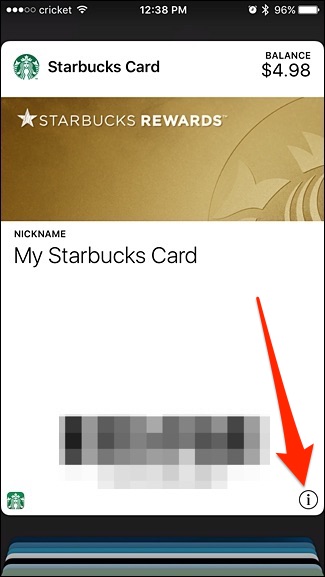
Innentől húzza lefelé a képernyőt, hogy frissítse, ugyanúgy, mint számos más iPhone alkalmazásban. Ha új információk állnak rendelkezésre, akkor új információk jelennek meg.
Ossza meg a bérleteket a barátokkal és a családdal
Meg akarja osztani hűségkártyáját más jelentős családtagokkal vagy családtagokkal? Valójában megoszthatja a bérleteket a Wallet alkalmazáson belül.
Ehhez nyisson meg egy bérletet, és érintse meg a képernyő jobb alsó sarkában található „i” gombot. Innentől érintse meg a „Megosztás Pass” lehetőséget.

Megoszthatja a bérletet azáltal, hogy elküldi azt az AirDrop, az iMessage vagy az alapértelmezett Mail alkalmazás segítségével. Használhat más olyan harmadik féltől származó alkalmazásokat is, amelyek támogatják az Apple Wallet integrációját.
Gyorsan nyissa meg az engedélyükhöz társított alkalmazásokat
Semmi sem idegesítőbb, mint aA Starbucks kártya a Wallet alkalmazásban, csak annak felismerése érdekében, hogy kevés pénze van, és újra kell töltenie a kártyát. Legalábbis megkönnyítheti a dolgokat önmagában, ha egyetlen érintéssel gyorsan megnyitja a társított alkalmazást.
Ez majdnem el van rejtve, de amikor kinyit egy bérletet, a bal alsó sarokban egy kis alkalmazás ikon jelenik meg. Koppintson arra az ikonra, hogy megnyissa a hozzáféréssel kapcsolatos alkalmazást. Ebben az esetben ez a Starbucks alkalmazás.

Ha még nem telepítette az alkalmazást, ehelyett az App Store oldalra lép az alkalmazás oldalára.
Engedélyezze a gyors hozzáférést a Lezárási képernyőn
Ha sokat használ az Apple Wallet-t, akkor hasznos lehet, ha gyors hozzáférést tesz lehetővé a lezárási képernyőn, ami a dolgokhoz sokkal könnyebben hozzáférhető, ha siet.
Ehhez nyissa meg a Beállítások alkalmazást, majd érintse meg a „Wallet & Apple Pay” lehetőséget.

A „Wallet & Apple Pay” képernyőn engedélyezze a „Double-Click Home Button” opciót, ha még nincs engedélyezve.

Most, amikor kihúzza iPhone-ját, megteheticsak kattintson duplán a kezdőlap gombra, és megjelenik a Wallet alkalmazás. Másrészt, ha nem sokat használ az Apple Wallet-ot, és folyamatosan aktiválja azt véletlenül, akkor a legjobb, ha letiltjuk ezt a funkciót.